Ferramenta de diagnóstico do indexador: corrigir problemas do indexador de pesquisa do Windows 10
O Windows Search Indexer(Windows Search Indexer) é um serviço do Windows 10 que garante a localização de um arquivo ou conteúdo dentro dele quando solicitado. Mas, como qualquer outro serviço no Windows , não é sem problemas. Às vezes, causa alto uso da CPU ; às vezes, simplesmente não funciona. (doesn’t work.)A Microsoft lançou a Ferramenta de Diagnóstico do Indexador(Indexer Diagnostics Tool) , que pode identificar problemas e problemas com o Indexador de Pesquisa do Windows(Windows Search Indexer) .
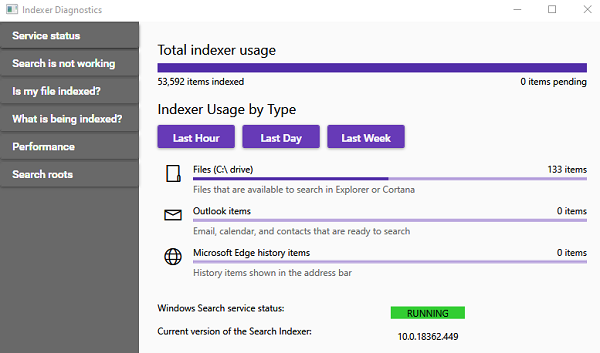
(Indexer) Ferramenta de (Tool)diagnóstico do (Diagnostics) indexador da Microsoft
Ao iniciar a ferramenta de diagnóstico, prepare-se para ficar impressionado. Não é apenas mais uma ferramenta de correção da Microsoft , mas um aplicativo bem feito! À esquerda, você tem o seguinte menu:
- Status do serviço
- A pesquisa não está funcionando
- Meu arquivo está indexado
- O que está sendo indexado?
- atuação
- Ferramentas de busca
Ele oferece muitas ferramentas para verificar problemas que o Windows Search(Windows Search) enfrenta com frequência. Quando você não consegue encontrar um arquivo ou o serviço está desativado, você pode encontrar uma solução usando este aplicativo.
(Fix Windows 10) Corrigir problemas do Indexador de Pesquisa (Search Indexer)do Windows 10
1] Status do serviço
É o painel onde você conhece o número de arquivos indexados, lista de unidades indexadas, itens do Outlook e itens do (Outlook)histórico do Microsoft Edge(Microsoft Edge History) . Você pode filtrar o uso pela última hora, dia ou semana. Você também pode ver o status do serviço de pesquisa e a versão.
2] A pesquisa não está funcionando

Se a Pesquisa (Search)do Windows 10(Windows 10) não estiver funcionando, esta seção o orientará a corrigi-los. Inclui problemas como a pesquisa não está funcionando(Search ist not working) , a reinicialização não ajudou(Restarting didn’t help) , a reinicialização não funcionou por causa de um bug(Restarting didn’t work because of bug) .
3] Meu arquivo está indexado

Se um de seus arquivos não aparecer nos resultados da pesquisa, você poderá verificar o status aqui. A ferramenta de diagnóstico irá ajudá-lo a identificar o problema exato. Por exemplo, na imagem acima, os atributos avançados do arquivo estão com problemas. O restante das verificações são sobre a existência do arquivo, escopo, URLs pendentes , consulta do indexador e muito mais.
4] O que está sendo indexado?

Ele lista as unidades e pastas incluídas para indexação e os caminhos que são excluídos. Você pode adicionar manualmente caminhos de pasta a ambos.
5] Desempenho
A ferramenta de diagnóstico do indexador(Indexer Diagnostics) exibe o número de consultas com falha/bem-sucedida no Windows . Junto com ele, você verá:
- Rastreamento de recursos(Resource Tracing) se o indexador de pesquisa estiver usando muito recurso
- Rastreamento funcional e coleta de logs de aplicativos(Application) que ajudarão a resolver o problema
- O botão Arquivo Bug(File Bug) permite que você envie entradas usando o Hub de Feedback(Feedback Hub)
6] Raízes de pesquisa
Isso é apenas para informação e mostra onde o indexador começará sua pesquisa.
Os problemas de indexação são generalizados, e essa ferramenta deve facilitar muito para qualquer pessoa descobrir problemas e também resolver problemas. Está disponível para download aqui na Microsoft Store .
Espero que a ferramenta ajude você a resolver problemas de indexação do Windows 10.(I hope the tool helps you resolve Windows 10 Indexing issues.)
Related posts
Windows 10 Search Indexer and Indexing Tips & Tricks
Como corrigir o indexador de pesquisa do Microsoft Windows parou de funcionar e foi fechado
Windows Search não está funcionando; Search falhou ao inicializar em Windows 10
Fix Search falhou erro ao executar o Chrome Malware Scanner
Fix Windows 10 Search bar Falta
Best Free People Search Engines para encontrar Anyone facilmente
Bring Voltar View Image and Search por Image botões em Google
Web Search Engines invisível para acessar o Deep Web
Como habilitar ou desativar Search Box em New Tab page em Edge
10 mais útil Google Search Operators para obter melhores resultados
Como usar Search Chips em Gmail para melhor encontrar seus e-mails
Fix Search resultados não clicáveis em Windows 10
Windows Search Indexing Mantém reiniciando do zero após a reinicialização
Corrigir a pesquisa que não funciona no Windows 10
Desativar Cloud Content Search na caixa Taskbar search em Windows 10
Google vs Bing - Encontrando o direito search engine para você
Isso está levando para LONGO para carregar - Windows 10 Pesquisa
Como usar o novo Search com um recurso de captura de tela na Windows 10
Clean-se Google Search Results Page para exibir apenas ligações orgânicas
Como corrigir a pesquisa do Outlook não está funcionando
